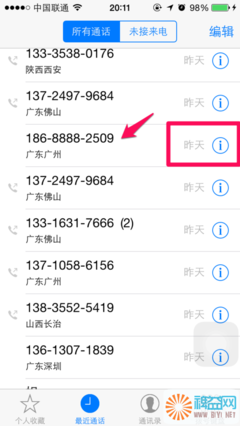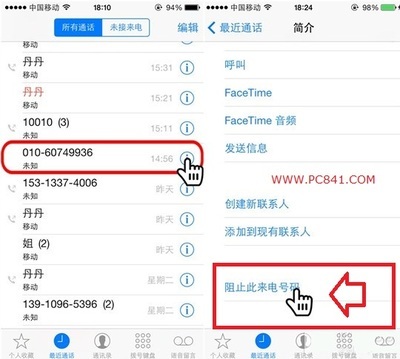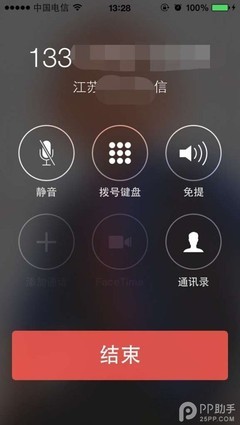iOS7全新界面,全新功能,带给您全新的极致体验!iOS7控制中心可以快速打开屏幕旋转,也可以通过侧边开关开启或关闭屏幕旋转。小编为您支招,介绍iOS7锁定屏幕旋转的方法!
ios7怎么锁定屏幕旋转——侧边开关ios7怎么锁定屏幕旋转 1、
使用侧边开关可以开启或关闭屏幕旋转。但是要事先设置侧边开关的功能。侧边开关有两种功能:锁定屏幕旋转和静音。
ios7怎么锁定屏幕旋转 2、
首先,我们要设置侧边开关的功能为“锁定屏幕旋转”。打开设备中的“设置”界面,然后定位到“通用”界面,如图所示。在通用界面的“侧边开关用于”下点击选择“锁定屏幕旋转”即可。
ios7怎么锁定屏幕旋转 3、
这样,当您关闭开关时,开关旁边的红色圆圈就会显示,表示您锁定了屏幕旋转。调出控制中心后,会发现里面没有快捷设置屏幕旋转的按键,是因为您设置了侧边开关的“锁定屏幕旋转”功能。
ios7怎么锁定屏幕旋转_ios7锁定屏幕旋转
ios7怎么锁定屏幕旋转——控制中心ios7怎么锁定屏幕旋转 1、
您还可以在控制中心界面打开“锁定屏幕旋转”。在使用之前,您需要将侧边开关的功能设置为“静音”,这样才会在控制中心显示“锁定屏幕旋转”按钮。
ios7怎么锁定屏幕旋转 2、
打开设备中的“设置”界面,然后定位到“通用”界面,如图所示。在通用界面的“侧边开关用于”下点击选择“静音”即可。
ios7怎么锁定屏幕旋转_ios7锁定屏幕旋转
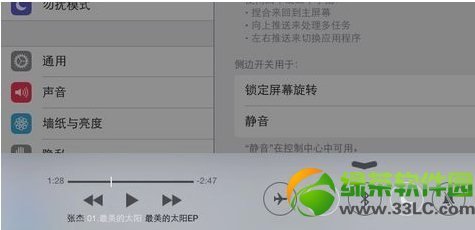
ios7怎么锁定屏幕旋转 3、
在屏幕底部向上滑动屏幕以打开“控制中心”界面(打开方法见【参考资料】)。在此界面中,有一个带有箭头的圆圈,圆圈内是锁状的按钮就是“锁定屏幕旋转”按键。当此按钮高亮显示并且图标中的锁为闭合状态时,就表示“锁定屏幕旋转”生效了。
 爱华网
爱华网